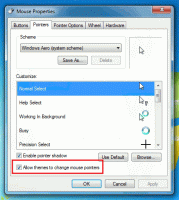Nonaktifkan Akses Aplikasi Ke Kalender Di Windows 10
Pengaturan privasi kalender adalah bagian dari aplikasi Pengaturan yang memungkinkan Anda menyesuaikan izin akses kalender untuk aplikasi dan pengguna. Build Windows 10 terbaru dapat dikonfigurasi untuk mengizinkan atau menolak akses ke kalender untuk aplikasi yang Anda instal dan sistem operasi itu sendiri. Hanya jika diizinkan, OS dan aplikasi yang diinstal akan dapat menggunakan data kalender Anda.
Dimulai dengan Windows 10 build 17063, OS memiliki sejumlah opsi baru di bawah Privasi. Ini termasuk kemampuan untuk mengontrol izin penggunaan untuk. Anda Folder perpustakaan/data, mikropon, dan banyak lagi. Salah satu opsi baru memungkinkan pengelolaan izin akses untuk kalender. Pengguna dapat mencabut akses sepenuhnya untuk aplikasi tertentu atau seluruh OS.
Saat Anda menonaktifkan akses kalender untuk seluruh sistem operasi, itu juga akan dinonaktifkan secara otomatis untuk semua aplikasi. Saat diaktifkan, ini akan memungkinkan pengguna untuk menonaktifkan izin akses kalender untuk masing-masing aplikasi.
Windows 10 memiliki aplikasi Kalender yang sudah diinstal sebelumnya. Ini berguna bagi mereka yang hanya membutuhkan aplikasi kalender dasar untuk menyimpan acara penting, janji temu, liburan, dll. Kiat: Anda bisa membuat Kalender Windows 10 menunjukkan hari libur nasional.
Mari kita lihat cara mengelola akses aplikasi ke kalender.
Untuk menonaktifkan akses ke kalender di Windows 10, lakukan hal berikut.
- Buka aplikasi pengaturan.
- Pergi ke Pribadi - Kalender.
- Di sebelah kanan, klik tombol Mengubah dibawah Izinkan akses kalender untuk perangkat ini.
- Pada dialog berikutnya, matikan opsi sakelar.
Ini akan menonaktifkan akses ke kalender Anda di Windows 10 untuk sistem operasi dan aplikasi. Windows 10 tidak akan dapat menggunakannya lagi. Tak satu pun dari aplikasi yang Anda instal akan dapat memproses datanya.
Sebagai gantinya, Anda mungkin ingin menyesuaikan izin akses kalender untuk masing-masing aplikasi.
Nonaktifkan akses aplikasi ke Kalender di Windows 10
Catatan: Ini mengasumsikan bahwa Anda telah mengaktifkan akses ke kalender Anda menggunakan opsi yang dijelaskan di atas di bagian Sistem Operasi. Jadi, pengguna akan dapat menonaktifkan atau mengaktifkan akses kalender untuk aplikasi yang diinstal.
Ada opsi sakelar khusus yang memungkinkan dengan cepat menonaktifkan atau mengaktifkan akses kalender untuk semua aplikasi sekaligus. Tidak seperti opsi yang dijelaskan di atas, opsi ini tidak akan memblokir sistem operasi untuk menggunakan kalender Anda.
Untuk menonaktifkan akses aplikasi ke kalender Di Windows 10, lakukan hal berikut.
- Buka aplikasi pengaturan.
- Pergi ke Pribadi - Kalender.
- Di sebelah kanan, nonaktifkan sakelar sakelar di bawah Mengizinkan aplikasi mengakses kalender Anda. Ketika akses diizinkan untuk sistem operasi seperti yang dijelaskan di atas, semua aplikasi mendapatkan izin akses secara default.
- Dalam daftar di bawah ini, Anda dapat mengontrol akses kalender untuk aplikasi tertentu satu per satu. Setiap aplikasi yang terdaftar memiliki opsi sakelar sendiri yang dapat Anda aktifkan atau nonaktifkan.
Kamu selesai.
Artikel yang menarik:
- Cara Melihat Izin Aplikasi di Windows 10
- Ubah Hari Pertama Minggu di Kalender Windows 10
- Nonaktifkan Agenda Kalender di Windows 10
Itu dia.